Paljud kasutajad on teatanud tüütust probleemist, et nad ei saa Windows 10 klaviatuuri keelt eemaldada, kuna soovimatut keelt ei kuvata loendis "Eelistatud keeled". Probleem soovimatu keelega, mida ei saa Windows 10-s eemaldada, ilmneb tavaliselt pärast seda kolmanda osapoole tarkvara installimisel või pärast Windowsi värskendamist või kehtetu süsteemi lokaadi tõttu seadistus.
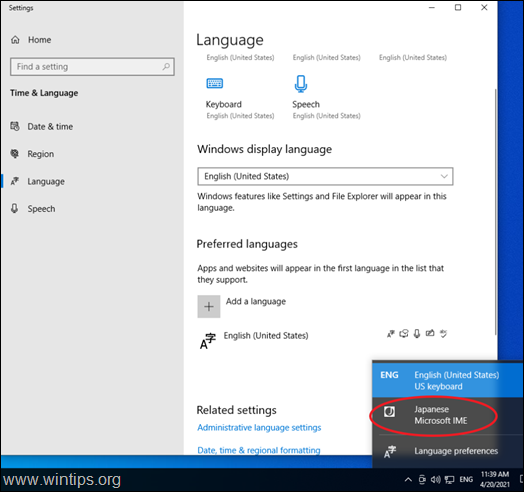
Kui te ei saa Windows 10 klaviatuuri keelt eemaldada, jätkake allpool lugemist. et õppida, kuidas probleemi lahendada.
PARANDUS: Windows 10 klaviatuuri keelt/paigutust ei saa eemaldada.
1. meetod. Muutke süsteemi lokaati.
Esimene samm, et eemaldada klaviatuuri keel, mida ei saa Windows 10 keeleseadetest eemaldada, on seadistus „Süsteemi lokaat” oma keeleks muutmine.
1. Alates Keel valikud, avage Halduskeele seaded.
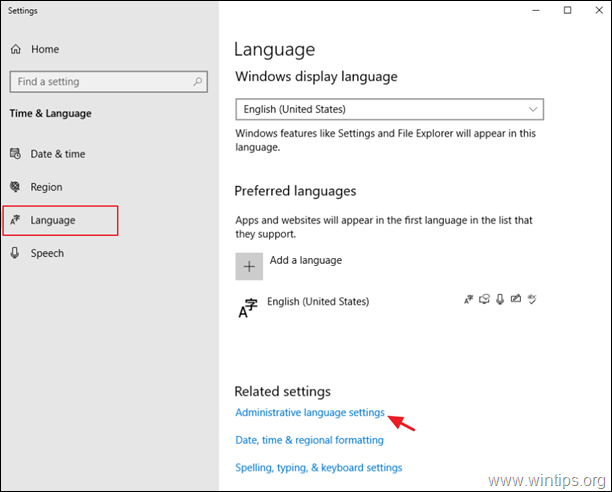
2. Kell Administratiivne vahekaart, klõpsake Süsteemi lokaadi muutmine.
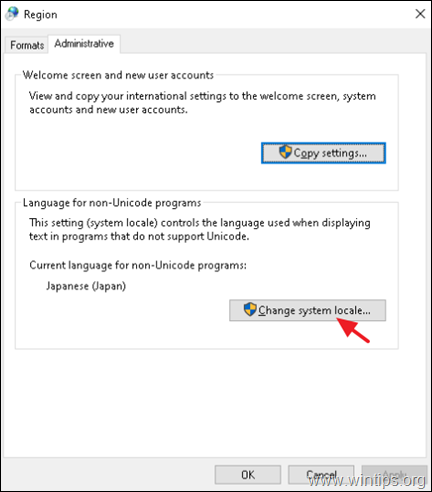
3. Valige jaotises „Regiooni sätted” mitte-Unicode'i programmide keel oma keeleks. (nt inglise (Ameerika Ühendriigid) ja klõpsake Okei.
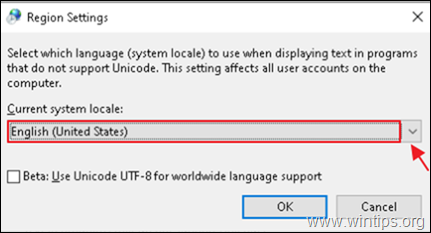
4. Kui küsitakse, klõpsake Taaskäivita kohe muudatuse rakendamiseks.
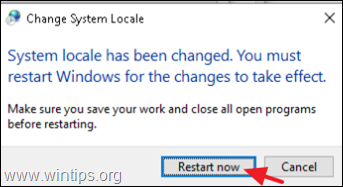
2. meetod. Eemaldage registrist soovimatu keel.
1. Liikuge sellele Microsofti leht ja uurige välja Klaviatuuri identifikaator (kuueteistkümnendsüsteemis) keelest, mille soovite eemaldada. *
* Näide: kui soovite eemaldada jaapani keele, on klaviatuuri identifikaator "00000411"
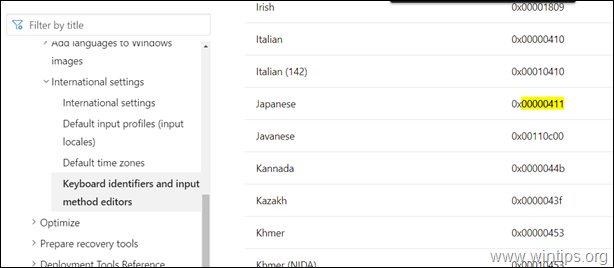
2. Seejärel avage registriredaktor ja eemaldage kahest (2) registri asukohast soovimatu keel:
HKEY_CURRENT_USER\Klaviatuuripaigutus\Eellaadimine
HKEY_USERS\.DEFAULT\Keyboard Layout\Preload
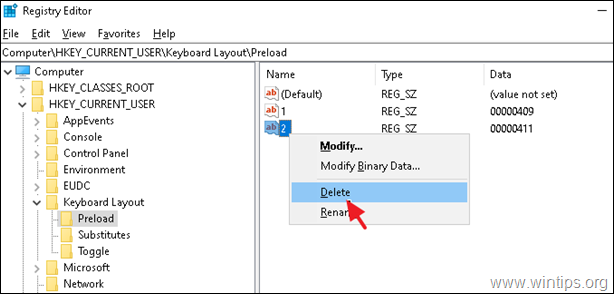
3. Sulgege registriredaktor ja Taaskäivita arvutisse. Soovimatu keel peaks olema kadunud!
3. meetod. Keeleseadete lähtestamine.
1. Avatud PowerShell administraatorina ja teada saada "Keelesilt" teie kasutatavast Windowsi kuvakeelest järgmise käsuga:
- Get-WinUserLanguageList
nt. Selles näites, kus Windowsi kuvakeel on "inglise (Ameerika Ühendriigid)", on Keelesilt on "et-USA"
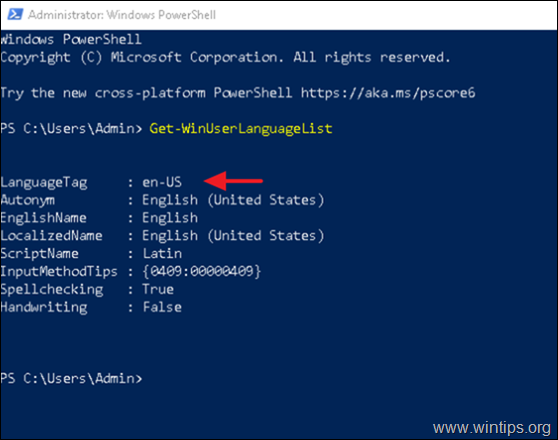
2. Nüüd asendada a LanguageTag väärtus allolevale käsule koos ülalt leitud keelesildiga ja vajutage keeleseadete lähtestamiseks sisestusklahvi.*
- Set-WinUserLanguageList LanguageTag - Jõudu
nt. selles näites on käsk järgmine:
- Set-WinUserLanguageList en-US -Force
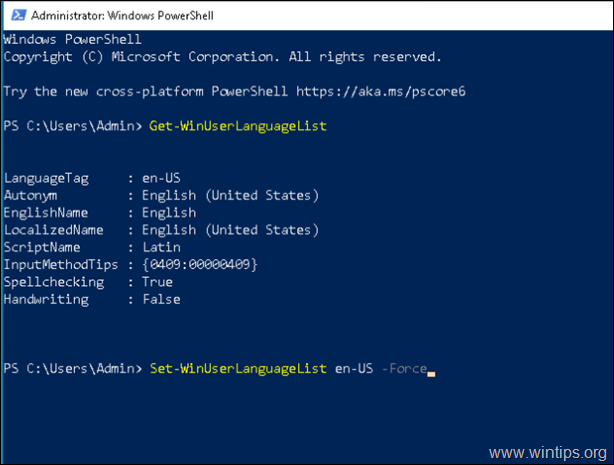
3. Sulgege PowerShell. Soovimatu keel peaks olema kadunud! *
* Märge: Kuna see protsess eemaldab kõik muud keeled, mille olete arvutisse lisanud, jätkake ja lisage uuesti mis tahes muu soovitud keel.
See on kõik! Milline meetod teie jaoks töötas?
Andke mulle teada, kas see juhend on teid aidanud, jättes oma kogemuse kohta kommentaari. Palun meeldige ja jagage seda juhendit, et teisi aidata.